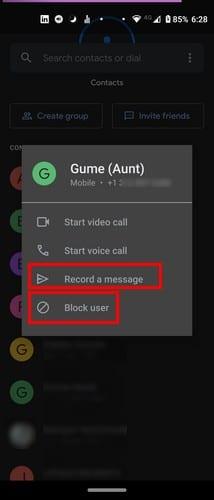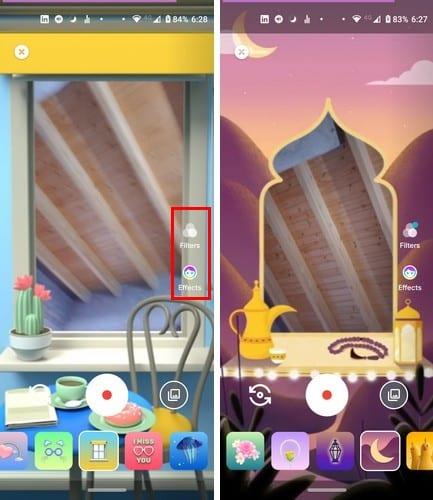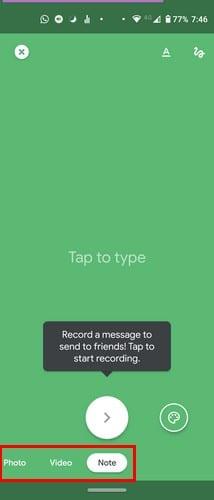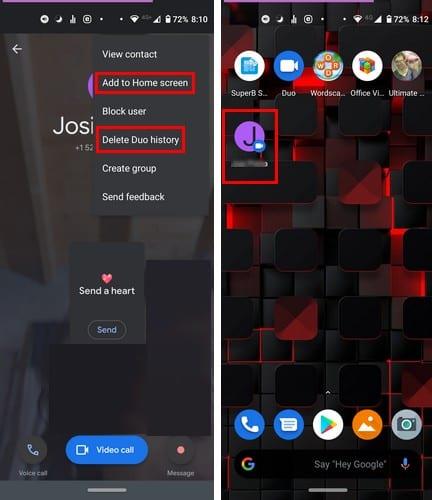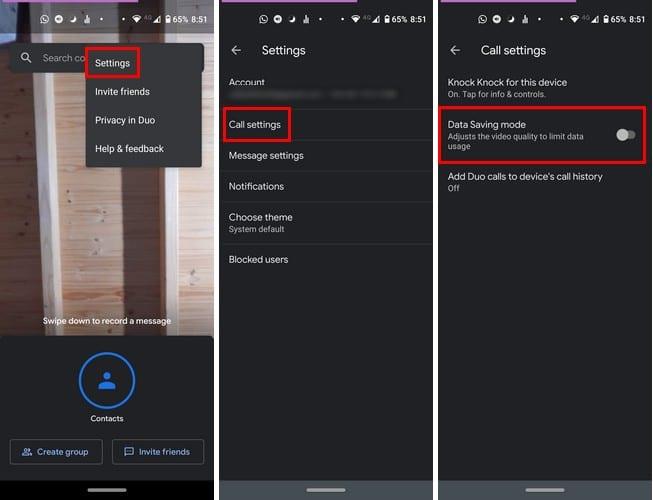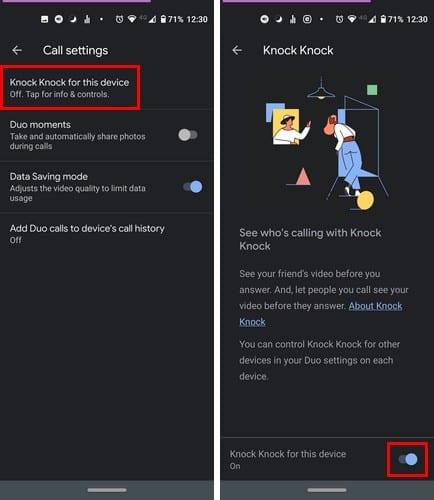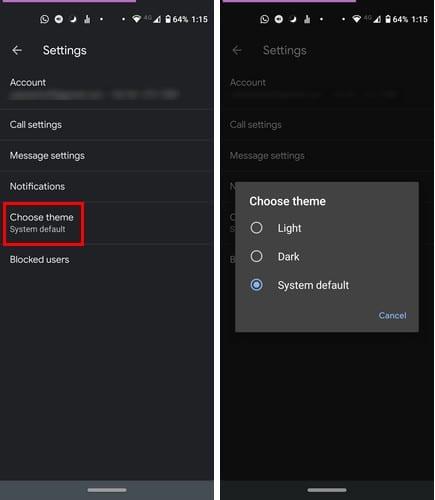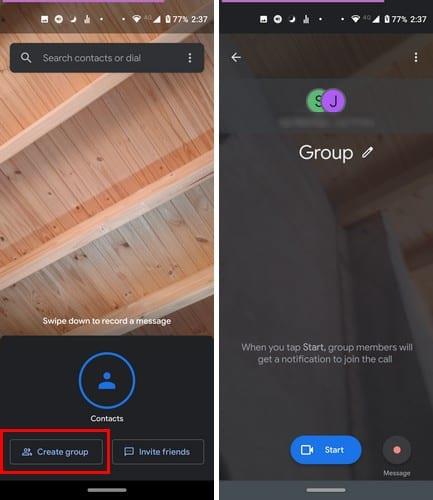Rozhodli ste sa vzdať funkcie Zoom a vyskúšať Google Duo. Prišli ste na to, ako to využiť, no možno máte pocit, že o niečo prichádzate. Viete, že existujú tipy a triky, ktoré používajú skúsenejší používatelia, ale keď si prejdete tento zoznam, budete ich používať aj vy.
Zvládnete Google Duo a budete môcť robiť veci, ako je zapnutie režimu slabého osvetlenia, zmena telefónneho čísla, stiahnutie histórie hovorov a ďalšie. Ach! Ak sa vyskytne nepríjemný kontakt, ktorý vás nenechá na pokoji, existuje spôsob, ako zablokovať kontakt aj v aplikácii Duo.
Ako zablokovať kontakt v Google Duo a nahrať správu
Potom, čo ste danému kontaktu dali niekoľko upozornení, aby ste ho prerušili, je čas zablokovať daný kontakt. Ak chcete niekoho zablokovať:
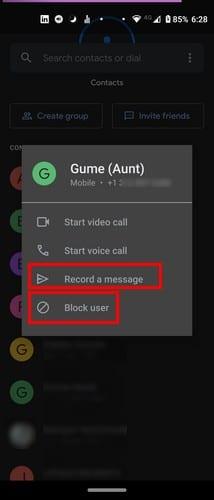
Potiahnite prstom nahor z dolnej časti obrazovky, aby ste videli svoje kontakty.
Dlho stlačte kontakt, ktorý chcete zablokovať.
Vyberte možnosť Blokovať číslo.
Pokiaľ tam budete a ak si to rozmyslíte a rozhodnete sa neblokovať daného používateľa, zobrazí sa vám aj možnosť nahrať správu.
Ako posunúť polohu okna s videom v Duo
Keď začnete videohovor v aplikácii Duo, okno s videom bude vždy v ľavom dolnom rohu. Ak ho chcete zmeniť, jednoducho ho potiahnite na miesto, kam ho chcete umiestniť. Môžete potiahnuť na ľubovoľnú pozíciu.
Ako pridať zábavné efekty a filtrovať hovory Duo
Ak chcete hovory Google Duo okoreniť, môžete pridať filtre alebo zábavné efekty. Ak to chcete urobiť, potiahnutím nadol nahrajte video správu a napravo uvidíte možnosti, ako sú Filtre a Efekty.
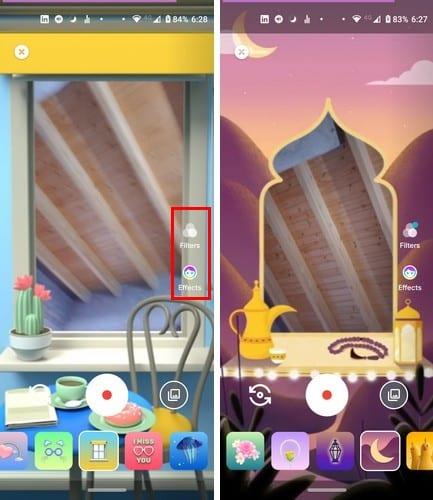
Zatiaľ je k dispozícii iba 13 možností, ale dúfajme, že Google čoskoro pridá ďalšie. Môžete si vybrať z možností ako:
- Spaceman
- Spiaca mačka
- Kurčatá
- Zvoní telefón
- Plávajúce srdce
- Chýbaš mi okuliare
- Medzi inými aj kvety.
Odošlite poznámku, video, fotografiu alebo hlasovú správu jedným klepnutím
Keď potiahnete prstom nadol, pod tlačidlom záznamu uvidíte rôzne možnosti, ako napríklad:
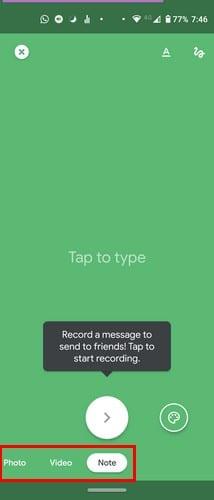
- Foto
- Video
- Poznámka
- Hlasová správa
Ako pridať skratku kontaktu Google Duo na plochu a odstrániť históriu Duo
Tieto dve možnosti sú spojené, pretože na prístup k jednej z nich musíte postupovať podľa rovnakých krokov. Po otvorení aplikácie Duo potiahnutím nahor získate prístup k svojim kontaktom.
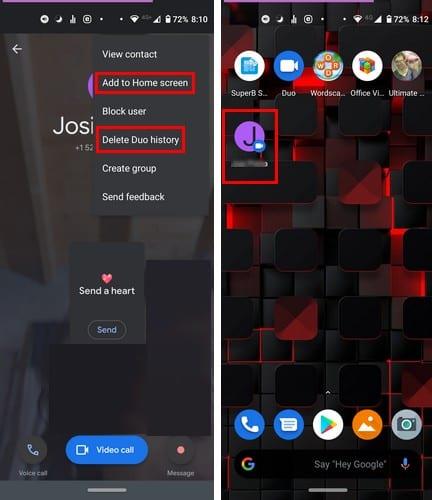
Klepnite na kontakt, ktorý vás zaujíma, a potom na tri bodky vpravo hore. Nájdete tam možnosti Pridať na plochu a Odstrániť históriu aplikácie Duo.
Ako povoliť režim šetrenia dát
Kto by nechcel šetriť mobilné dáta, však? Ak hovorom Duo strávite príliš veľa času, môžete minúť viac, než by ste chceli. Zapnutie režimu šetrenia dát Otvorte aplikáciu a klepnite na tri bodky.
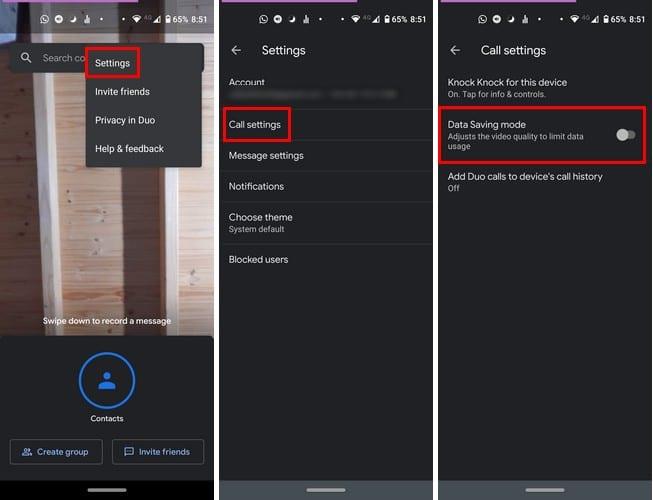
Vyberte Nastavenia a potom Nastavenia hovoru. Stačí prepnúť na túto možnosť a môžete začať.
Ako vypnúť ukážku videa v Google Duo
K dispozícii je funkcia, ktorá vám umožní vidieť video ukážky osoby, ktorá vám volá predtým, ako odpoviete a naopak. Je to užitočná funkcia, ale vypnutím tejto funkcie znížite riziko, že sa zobrazí viac, než by ste chceli.
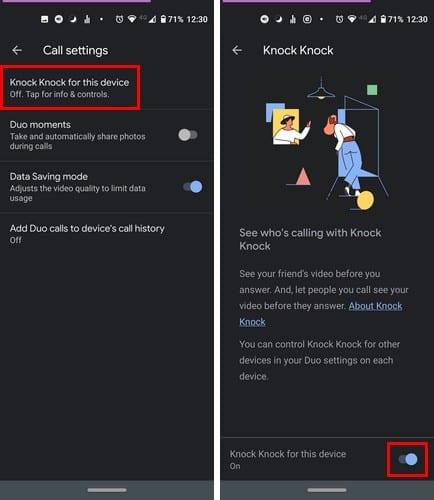
Ak ju chcete vypnúť, prejdite do Nastavenia klepnutím na bodky vpravo hore. Vyberte položku Nastavenia hovoru a funkcia sa nazýva Knock Knock. Bude to prvé na zozname.
Keď ho vyberiete, pokračujte a vypnite ho vpravo dole.
Ako zapnúť tmavý režim v Google Duo
Tmavý režim v akejkoľvek aplikácii je vždy obľúbenou možnosťou. Dobrou správou je, že ju má aj Duo a na jej zapnutie budete musieť prejsť na:
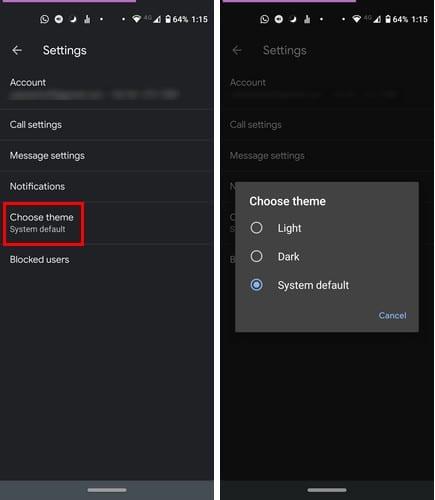
- nastavenie
- Vyberte tému
- Môžete si vybrať z možností, ako je Svetlý, Tmavý a Predvolený systém.
Ako vytvoriť skupinové videohovory v Google Duo
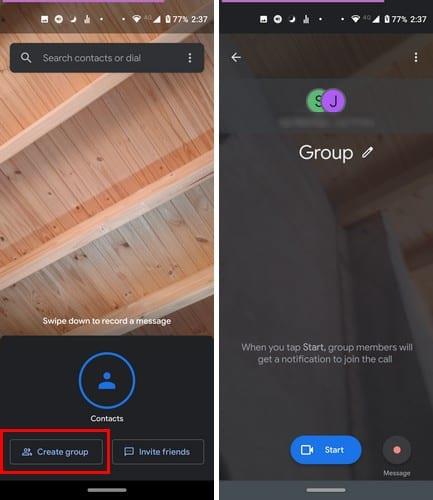
Ak už máte dosť bezpečnostných problémov zoomu, viete, že Google Duo môžete vždy použiť ako alternatívu. Hneď ako otvoríte otvorenie, uvidíte vľavo dole možnosť Vytvoriť skupinu .
Po výbere tejto možnosti vyberte ľudí, ktorých chcete zahrnúť do videohovoru, a klepnite na Hotovo . Videohovor sa začne iba vtedy, keď klepnete na tlačidlo Štart .
Záver
Vďaka videokonferenciám sa môžete spojiť s rodinou a priateľmi a môžete sa staviť, že Duo zaznamená nárast používateľov. Ak ho už budete používať, prečo by ste nevedeli, ako z neho vyťažiť maximum. Aký je váš obľúbený trik na Duo?